顧客管理
顧客新規登録
顧客新規登録ではお客様の情報を新規で登録することが出来ます。
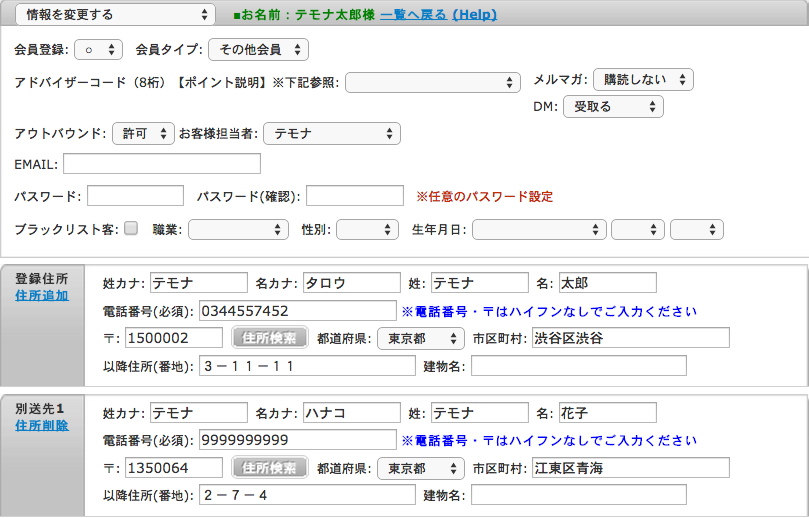
1.会員登録
『○』は会員登録されている顧客となり、パスワードも登録されている場合は「マイアカウント」にて購入者自身が注文の変更等を行うことが出来ます。
『×』の場合は非会員の顧客となるので、購入者自身で「マイアカウント」ログインは出来ません。
★ご注意!!★
会員登録を「×」にいたしますと、「エンドユーザー様が、ショップ様側に情報を残すことを意図していない」と判断するため、
メルマガやDMの送付対象としてあがって来なくなります。
2.会員タイプ
『その他会員』は電話やFAXなどのオフラインで登録される顧客情報となります。
『ネット会員』はメールアドレスが登録されている顧客情報となります。
※『その他会員』をご設定された場合は【EMAIL】、【パスワード】は設定することが出来ません。
3.メルマガ、DM
メルマガの購読状況、DMの受け取り状況をご設定下さい。
・購読する:メルマガ、DMを購読する/受け取る場合。
・購読しない:メルマガ、DMを購読したくない/受け取りたくない場合。
・配信不可:メルマガ、DMを送ったが届かなかった場合のステータス。
※メルマガの「配信不可」はメルマガ管理より複数人のステータスを一括で変更することが可能です。DMについては、顧客管理から変更する必要がございます。(詳細はこちら)
※重要項目設定の『メールの送信をメルマガ配信ステータスによって送信する・しないを分ける』の項目で「購読不可のお客様にはメール送信しない』に設定すると、配信不可にの場合は受注完了メール等の自動返信メールとステップメールは送信されません。
・配信拒否:メルマガ、DMを絶対送らないで欲しい!という強い希望がある場合、こちらのステータスにしてください。
※「購読しない」との違い:購読しない場合でも、重要なメルマガ・ステップメール等は送ることが可能です。
※ただし、CSVファイルでの配信登録を行うとファイルに入っている顧客全員に送信がなされるので配信不可・配信拒否の状態であったとしても送信がなされます。
(※1)
【配信登録】から配信されるのは「購読する」の方のみで
【CSファイルより配信登録】からは全ステータス配信されます。
(※2)
【新規登録】
送付対象者:全員を選択した場合、「購読する」「購読しない」両方になります。
【顧客分析の条件で新規登録】
顧客分析で選択した条件で配信されます。
しかし「購読拒否」「購読不可」は、顧客分析で選択しても配信されないです。
【CSVファイルより新規登録】
ステータスに関係なく、配信されます。
(※3)
重複項目設定>その他設定>メールの送信を、メルマガ配信ステータスによって送信する・しないを分ける「【購読不可】の方にはメール送信しない」に設定していた場合になります。
「ステータスを参照しない」の場合は送信されますのでご注意ください。
4.EMAIL、パスワード
【会員タイプ】が『ネット会員』の場合のみ【EMAIL】、【パスワード】をご設定下さい。会員登録「○」の状態でこちらをご設定いただけますと、お客様はこの情報でマイアカウントへのログインが可能となります。
※顧客情報でメールアドレスを修正した際、パスワードの修正は必要ございません。
パスワードは初回に登録されたものが保持され續けます。
5.ブラックリスト
顧客情報に対してブラックリスト客として登録することができます。
ブラックリストに登録された方から注文があった場合、注文情報にブラックリスト客の情報が反映されます。
6.職業、性別、生年月日
【職業】、【性別】、【生年月日】をご設定下さい。
7.登録住所
顧客住所情報をご設定下さい。
【住所追加】をクリックされると別送先住所をご設定いただけます。
削除される場合は【住所削除】をクリックして下さい。
8.顧客メモ
顧客に対してメモを残すことができます。
ここに入れたメモは、「注文入力」の画面で対象顧客の情報を開くと一番上に
緑色の文字で表示されます。
※ショップ様内での管理用メモとなるので、購入者に見えることはありません。
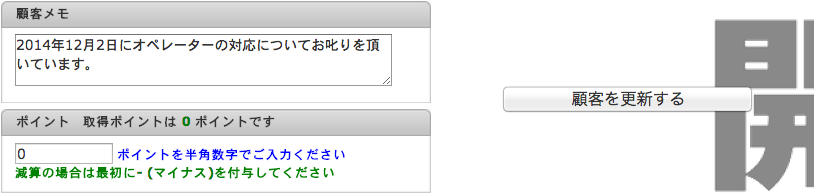
【注文入力画面右上】
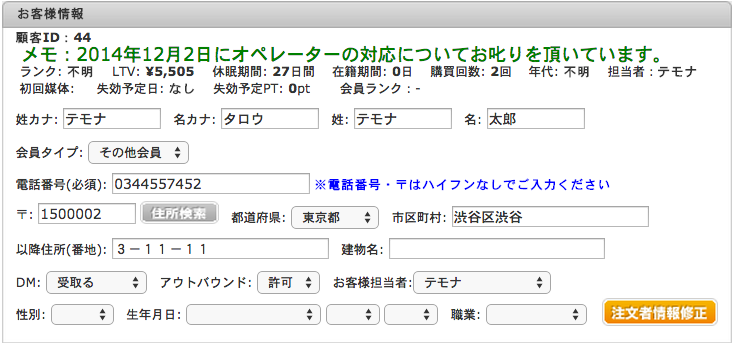
関連説明
